Android スマートフォンにパターン/パスコード ロックを設定すると、個人情報を他人から保護するのに役立ちます。ただし、ロックのパスワードを忘れた場合は、他の人と同様に携帯電話のロックを解除することはできません。さらに悪いことに、ネットワークが利用できない場合、Google アカウントがなければ Android のロック画面を回避することはできません。
では、Google アカウントなしで Android 携帯電話のロックを解除するにはどうすればよいでしょうか?慌てないで。以下の 5 つの解決策を利用して、Google アカウントなしでロック画面を回避できます。一緒に読んでみましょう。

この Android 画面ロック解除ソフトウェアは、パターン、PIN、パスワード、指紋に関係なく、Google アカウントなしで Android 携帯電話のロックを解除する専門的なソフトウェアです。短時間でロックを解除した後、Android スマートフォンで新しいロックをリセットできるため、非常に効率的です。
- ネットワークなしで Android のロック画面を簡単に回避できます。
- 4 種類のロック画面を削除します。
- ファイルを失うことなく、Samsung および LG 携帯電話のロックを解除します。
- Samsung Galaxy S20/S10/S9/S8/S7、LG G9/G8/G7/G6/G5、OnePlus 8 Pro/8/7T Pro/7T/7 Pro/7/などの多くの人気ブランドの Android 携帯電話に対応6T/6/5T、レノボ、ファーウェイ、モトローラ、シャオミなど
以下から Android メッセージ マネージャーを無料でダウンロードしてください。
ステップ 1. ロック解除ソフトウェアをインストールする
Windows コンピューターにプログラムをダウンロードしてインストールしてください。次に、ロックされた Android スマートフォンを USB ケーブルでコンピュータに接続し、「ロック解除」タブを選択します。

ステップ 2. ダウンロードモードに入る
次に、インターフェース上でAndroidデバイスのブランド、名前、モデルを選択し、「次へ」アイコンをタップしてください。次に、ページのガイドに従ってダウンロード モードに進みます。

ステップ 3. Google アカウントなしで Android ロック画面を削除する
その後、回復パッケージのダウンロードが開始されます。 Gmail を使用せずに Android 携帯電話のパターン ロックを解除するには、「今すぐ削除」アイコンをクリックしてください。すぐに電話にアクセスできるようになります。

ボーナス:
Android スマートフォンのロックを解除した後、 最高の Android バックアップ ソフトウェアを使用して PC 上のデータをバックアップすることをお勧めします。そうすれば、もうファイルを失うことはありません。
これは、 OPPO A3s の画面ロックを解除するための包括的なガイドです。必要に応じて、閲覧することができます。
工場出荷時設定にリセットして、ロックされた Android スマートフォンを元のシステム状態に戻すことは、Google アカウントなしで Alcatel One Touch のロックを解除する方法にも効果的です。ただし、パスワードが削除されるだけでなく、Android スマートフォン上のすべてのデータも削除されます。以前にデータをバックアップしたことがある場合は、出荷時設定にリセットした後にそれらを復元できます。
ステップ1.Androidフォンをリカバリモードで起動します
特に、携帯電話の電源を切り、回復画面が表示されるまで音量小ボタンと電源ボタンを押してください。

ステップ 2. 工場出荷時設定にリセットするオプションを選択します
次に、音量ボタンを使用して「データの消去/工場出荷時設定へのリセット」オプションを選択してください。選択を確認するには、電源ボタンをタップしてください。
ステップ 3. Google アカウントなしで Android 携帯電話のロックを解除する
ロックを解除するには、「はい - すべてのユーザー データを削除する」を選択し、電源ボタンを押してください。完了後、電話機の電源をオンにして、ロックなしで電話機に入ることができます。

こちらもお読みください:
Android スマートフォンのロック解除ソフトウェアについて詳しく知りたいですか?ここで 8 つの優れたツールを入手できます。
このチュートリアルは、実際的な解決策を使用して壊れた Android スマートフォンのロックを解除するのに役立ちます。
「新しいパスワードを突然忘れてしまいましたが、デバイスを Google アカウントに関連付けていません。Google アカウントなしで Samsung Galaxy のロックを解除する方法はありますか? 助けてください!」もしかしたら、あなたも同じようなケースに遭遇するかもしれません。でも心配しないでください。 Samsung ユーザーは、Google アカウントなしで「Find My Mobile」を使用して Samsung のロック画面をバイパスできます。
Gmail アカウントなしで Android スマートフォンのロックを解除する方法に関するガイド:
ステップ 1.「モバイルを探す」を参照する
コンピューターでhttps://findmymobile.samsung.com/を参照し、Samsung アカウントでサインインしてください。
ステップ 2. ロック解除オプションを選択します
次に、インターフェースの右側にある「ロック解除」オプションをクリックします。そしてもう一度「ロック解除」アイコンをタップします。
ステップ 3. Google アカウントなしで Samsung Lock を削除する
ページに Samsung アカウントのパスワードを入力し、「次へ」アイコンをクリックしてください。しばらくすると、Samsung 製携帯電話のロックが解除されます。

参考文献:
パスワードを忘れたときに Samsung 携帯電話のロックを解除するために、この投稿では 5 つの便利な方法を推奨していますので、それらを簡単に利用できます。
パスワードなしで Vivo 電話からロックを解除することもできます。確認してみましょう。
ADB (Android Debug Bridge) は、Android システム用のソフトウェア インターフェイスです。 ADB を使用すると、Gmail がなくても Android スマートフォンのロックを解除できますが、コードを入力する必要があるため、少し複雑になります。ただし、この部分については、詳細なチュートリアルを参照してください。ちなみに、ロックされた携帯電話では USB デバッグを有効にする必要があります。
ステップ 1. Android スマートフォンを PC に接続する
USB ケーブルを Android スマートフォンと PC に接続してください。次に、コンピューター上で Windows キーと R キーを同時にタップすると、ページが表示されます。
ステップ2. コードを入力する
- 次に、「 cmd 」コマンドを入力し、「 OK 」アイコンをタップします。次に、次のウィンドウで「 adb shell rm /data/system/gesture.key 」コマンドを入力します。
ステップ 3. ロックなしで Android 携帯電話をバイパスする
その後、Android スマートフォンが再起動を開始します。最後に、ロックなしで Android スマートフォンにアクセスできるようになります。

おそらく次のものが必要になるでしょう。
ここでは、ロックされた電話にアクセスするのに役立つ 5 つの詳細な方法を紹介します。ぜひ読みに来てください。
このガイドに従って、Android スマートフォンおよびタブレットの指紋ロックを解除してください。
Google アカウントなしで Android のパターン ロックをリセットする最後の方法は、ロック画面 UI をクラッシュさせることですが、これは Android 5.0 から Android 5.1.1 でのみ機能します。また、ロックプロセスは長時間かかるため、忍耐強く試してください。
ステップ 1. 緊急通報を入力する
- まず、画面上の「緊急通報」アイコンをタップしてください。
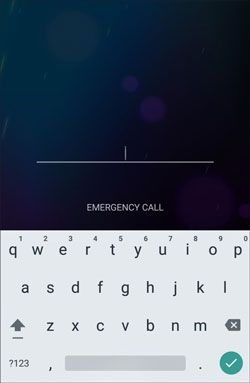
- 次に、ダイヤラ ページで 10 個のアスタリスクを入力します。ダイヤラーをダブルクリックしても強調表示されなくなるまで、この手順を繰り返します。
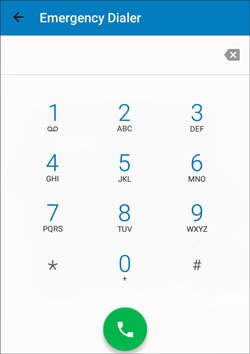
ステップ 2. カメラに移動します
次に、ロックページに戻り、画面上のカメラオプションを選択してください。次に、ページを下にスクロールして「設定」オプションをクリックします。
ステップ 3. ロック画面 UI をクラッシュしてロック画面をバイパスする
その後、ロック画面の UI がクラッシュするまで、何度もアスタリスクを貼り付けてください。数分待ちます。Google アカウントがなくても Android スマートフォンに入ることができます。
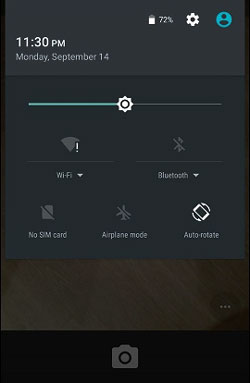
参照:複雑なパスワードを設定したが忘れてしまった場合ロックされた Android スマートフォンに USB 経由で手間なくアクセスできるようになりました。さぁ行こう。
見る? GoogleアカウントなしでAndroidのロック画面を回避する秘密とノウハウです。すべての手順が上に表示されているので、ガイドに従って Android スマートフォンのロックを今すぐ簡単に解除できます。もちろん、その中で最も簡単なロック解除方法は Android 画面ロック解除ソフトウェアであり、その強力な機能で問題を効率的に解決できます。ところで、この記事を同じ状況に直面している友達と共有することを歓迎します。
関連記事
Android スマートフォンを販売する前にデータを消去する方法 [安全かつ完全に]
[6つの方法] データを失わずにAndroidフォンのパターンロックを解除する方法? - 2023 年のアップデート
データを失わずに Samsung のロック画面をバイパスする 5 つの方法 2023
Android スマートフォン/タブレットをコンピュータにバックアップおよび復元する方法? (5通り)
Android 用 iTunes: Android コンテンツを手間なく管理
Androidフォンからテキストメッセージを印刷する方法? 【4つの方法】
Copyright © samsung-messages-backup.com All Rights Reserved.